如何在设备之间切换 AirPods(iPhone、iPad、Mac、Apple Watch)

您想如何在 iPhone、iPad 和 Mac 之间切换 AirPods?或者,如果您想将 AirPods 从 iPhone 切换到 Apple Watch 甚至 Apple TV 怎么办?如果你有一对 AirPods 和多台 Apple 设备,你可以轻松地在你的任何其他 Apple 产品之间切换 AirPods 和 AirPods Pro,而且转换是无缝的。
为了能够在您的 Apple 设备之间切换 AirPods 和 AirPods Pro,您需要确保您的每台设备都使用相同的 Apple ID 和 iCloud,因为 AirPods 使用 iCloud ID 来识别和同步哪个 iPhone, iPad、Mac、Apple Watch、Apple TV 或 iPod touch 属于您。因此,我们假设您要在自己的设备之间切换 AirPods,例如将 AirPods 从 iPhone 切换到 iPad,或将 iPad 切换到 iPhone,或者将其中任何一个切换到您的 Mac。这与将 AirPods 连接到其他人的 iPhone 或其他设备的过程不同。
如何在 iPhone、iPad 或 iPod touch 之间切换 AirPods
您想在多部 iPhone、iPad 或 iOS 设备之间切换 AirPods?方法如下:
- 将 AirPods 放入耳中并从充电盒中取出,确保它们电量充足,可以使用
- 在您要将 AirPods 切换到的 iPhone 或 iPad 上打开控制中心
- 点击并按住音乐控件
- 点击角落里的 AirPlay 音频小图标,它看起来像一个三角形,圆圈向外辐射
- 在“耳机”部分下,点击您要连接的 AirPods,然后切换到当前设备
- 稍等片刻,“AirPods”名称旁边会出现一个复选标记,表示它们已切换到当前设备并可以使用
- 将 AirPods 放入耳中
- 在 Mac 上,下拉蓝牙菜单栏项
- 从列表中选择“AirPods”,然后选择“连接”以将 AirPods 从 iPhone 切换到 Mac
- 将 AirPods 放入耳中
- 解锁 Apple Watch 并转到主屏幕,然后向上滑动以访问控制中心
- 点击“AirPlay”图标,它看起来像一个带有圆圈的三角形
- 从显示为可用于 AirPlay 音频的设备列表中选择 AirPods
- 将 AirPods 放入耳朵
- 打开 Apple TV,然后访问主屏幕
- 按住 Apple TV 遥控器上的播放/暂停按钮
- 从显示的设备列表中选择“AirPods”
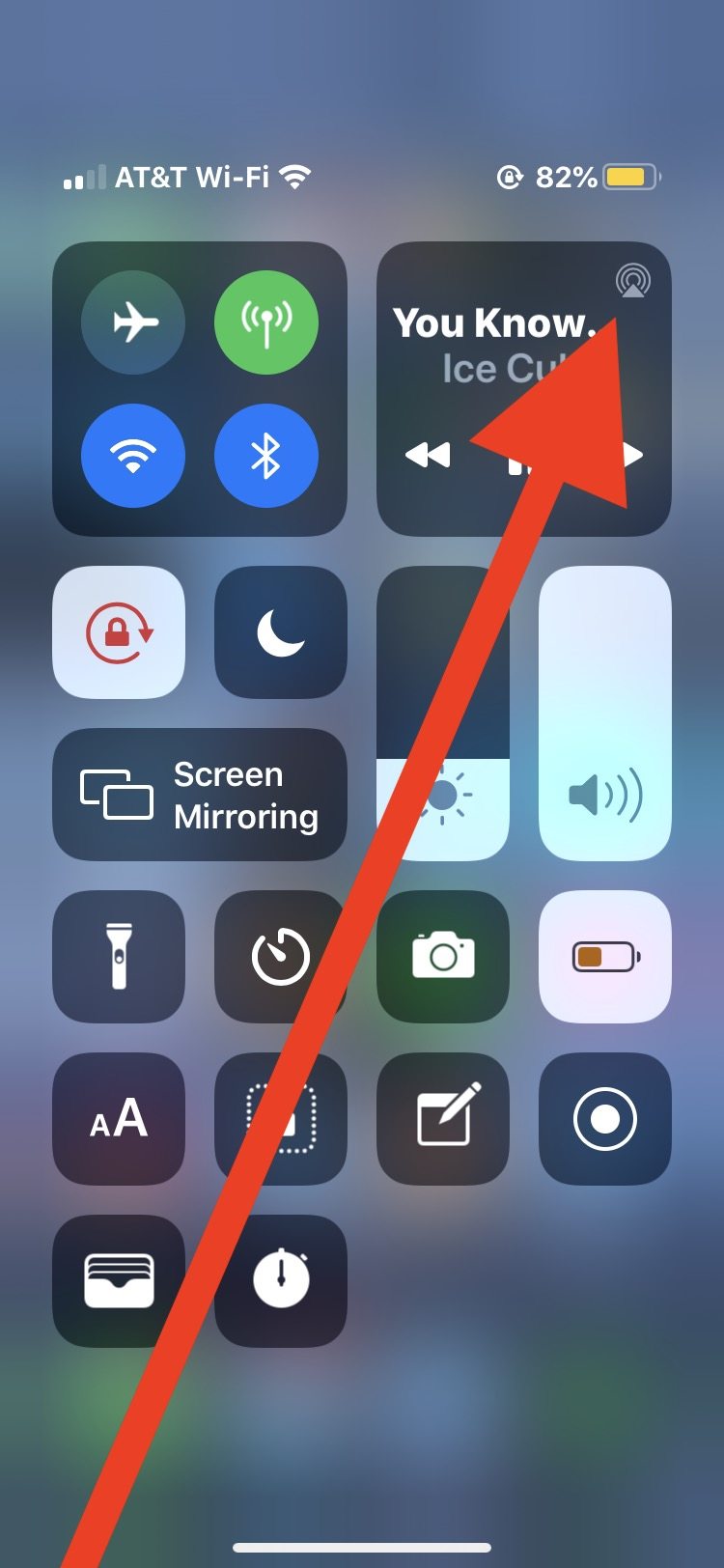
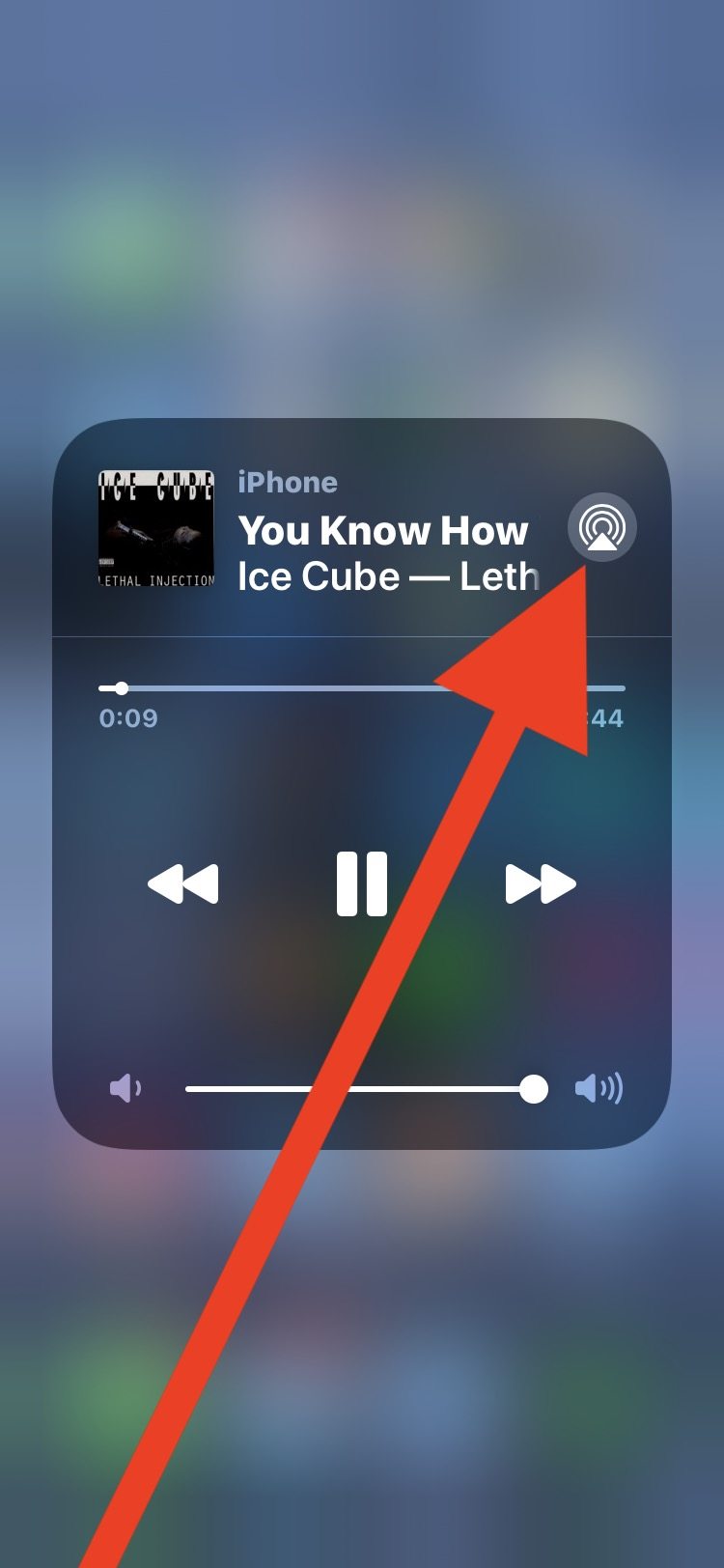
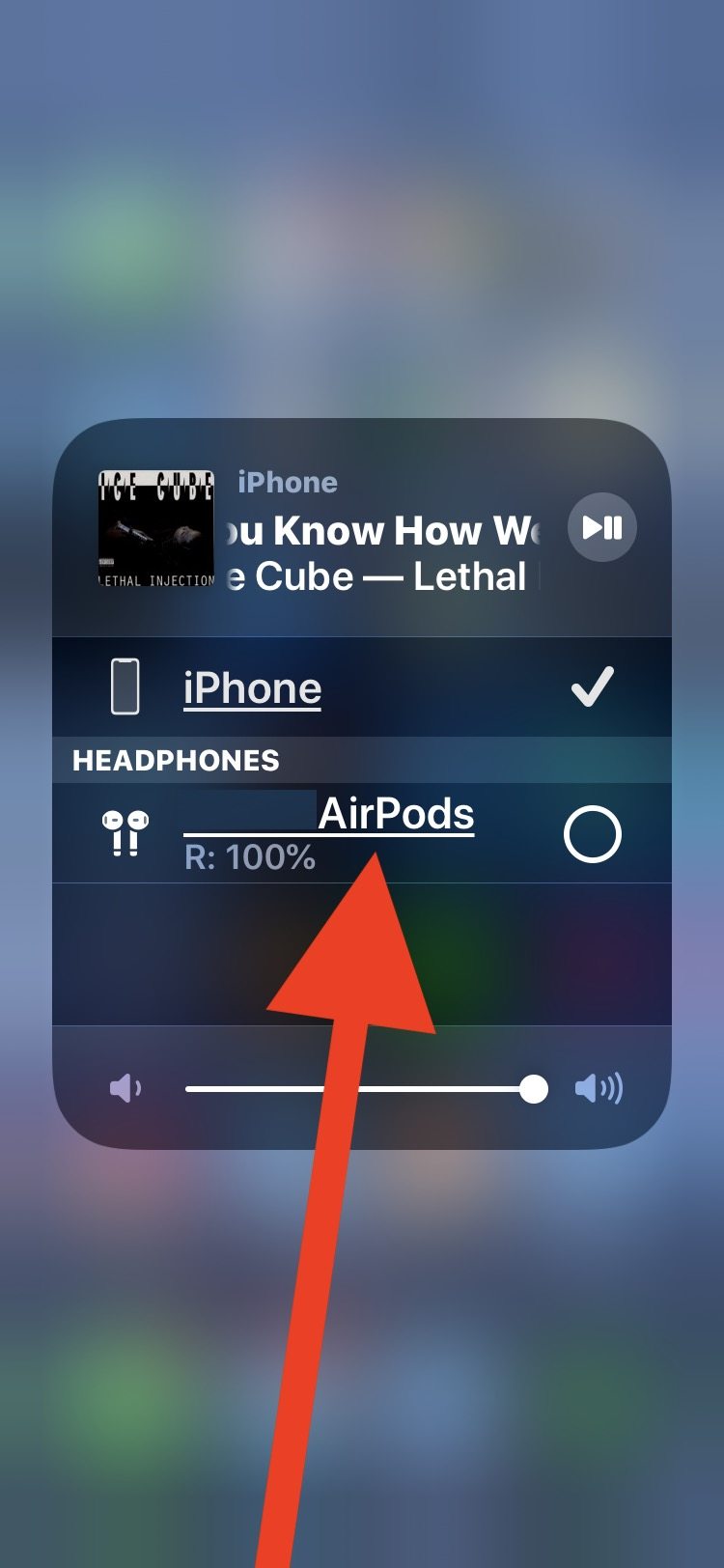
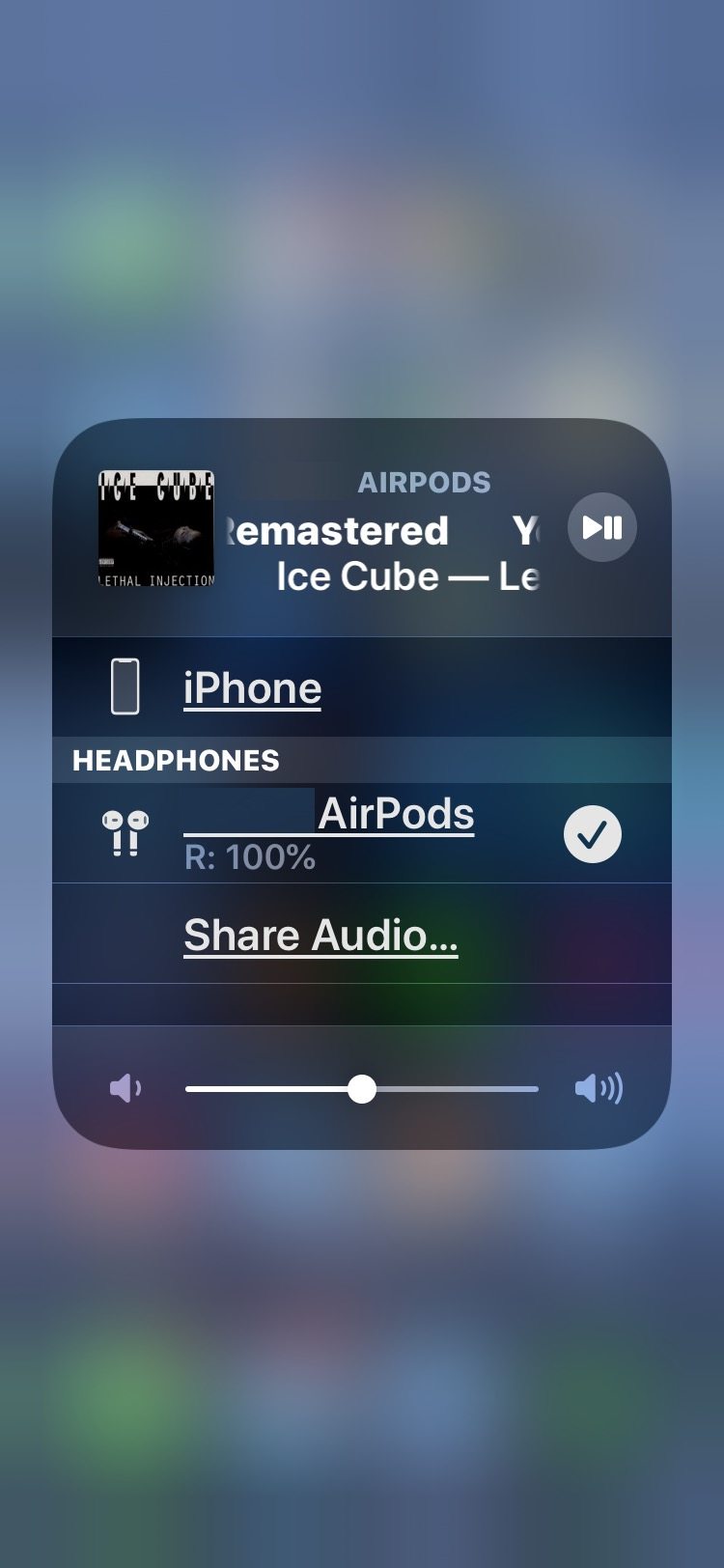 将 AirPods 与 Mac 搭配使用,那么您还可以将 AirPods 从 iPhone 或 iPad 切换到 Mac,反之亦然。
将 AirPods 与 Mac 搭配使用,那么您还可以将 AirPods 从 iPhone 或 iPad 切换到 Mac,反之亦然。
如何将 AirPods 从 iPhone / iPad 切换到 Mac
假设
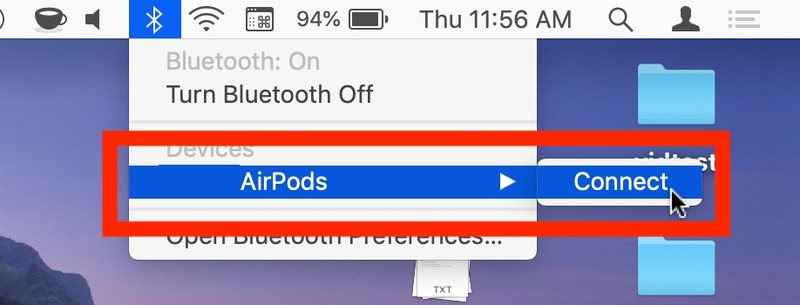
Mac 上的所有音频现在都会传输到 AirPods。
您可以随时将 AirPods 从 Mac 切换回 iPhone 或 iPad 或其他设备,方法是重复上述步骤以访问 iPhone 或 iPad 上的控制中心,然后从音乐控制面板中选择 AirPods。
如何将 AirPods 切换到 Apple Watch
您还可以将 AirPods 音频输出从任何其他 Apple 设备切换到 Apple Watch,方法如下:
现在,您可以将 Apple Watch 中的任何音乐、播客或音频直接播放到 AirPods 或 AirPods Pro。
从 Apple Watch 切换回其他设备,例如返回 iPhone 或 iPad,只需从其他设备开始该过程即可。
如何将 AirPods 切换到 Apple TV
想要将 AirPods 连接到 Apple TV 以观看节目、视频、电影、玩游戏或使用从 Apple TV 到 AirPods 的音频进行任何其他活动?这也很简单:
同样,将 AirPods 从 Apple TV 切换到另一台设备是从您要切换到的另一台设备开始的,一切都是无缝的。
假设一切按预期进行,AirPods 在 iPhone、iPad、Mac、Apple Watch 或 Apple TV 之间的转换和切换非常简单,您无需执行任何其他操作。您不必将 AirPods 或 AirPods Pro 再次连接或配对到任何设备,它应该是无缝的,只要您在它们之间切换的设备共享相同的 Apple ID。
再次重申,您尝试在 AirPods 之间切换的每台设备都使用相同的 Apple ID 至关重要,这是使此过程如此简单和无缝的唯一方法。如果您尝试将 AirPods 连接到其他人的 iPhone 或 iPad 或 Mac,您可以使用不同的过程,该过程实质上是将 AirPods 与其重新配对不同的设备。
您不必配对、设置或重新同步任何东西,只要设备使用相同的 Apple ID,这个过程应该是无缝的。尽管如此,如果事情完全失控(这种情况不太可能发生),您可能会发现自己需要重置 AirPods 然后它可以也有助于了解如何使用 iPhone 或 iPad 设置 AirPods,配对 AirPods Pro,并在 Mac 上使用 AirPods。
就其价值而言,您还可以将 AirPods 与 Android 设备搭配使用,但您不会得到相同的效果就像使用其他 Apple 设备一样,AirPods 在 iPhone 和 Android 之间无缝过渡或切换。
您是否知道在 iPhone、iPad、Mac、Apple Watch、Apple TV、iPod touch 或其他 Apple 设备之间切换 AirPods 的其他有用技巧?在评论中让我们知道您的经历和想法。
